windows11桌面时钟插件如何设置 windows11电脑设置桌面时钟如何操作
更新时间:2023-12-06 16:38:24作者:jkai
我们大家在日常使用windows11操作系统的时候,我们肯定都经常会查看桌面右下角的日期来查看具体时间,当然我们还有小伙伴也会想要知道自己的windows11桌面时钟插件如何设置,接下来小编就带着大家一起来看看windows11电脑设置桌面时钟如何操作,快来看看吧,希望可以帮助到你。
具体方法:
1、鼠标点击底部【开始菜单】,在搜索栏中输入【时钟】,在应用中点击选择【时钟】。
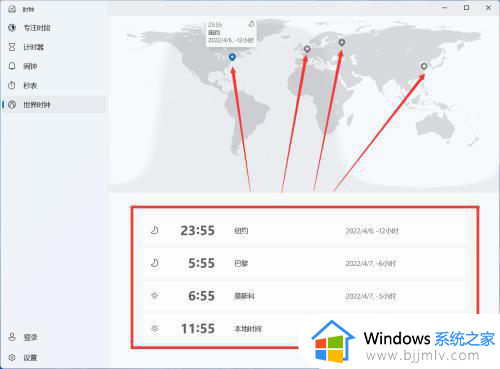
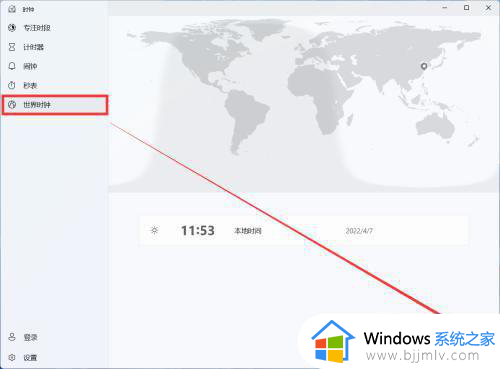
2、点击左侧列表中的【世界时钟】,再点击右下角的【添加】。
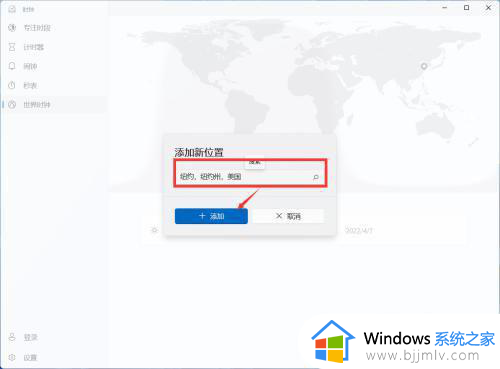
3、在弹窗中搜索要添加的地区,再点击【添加】。
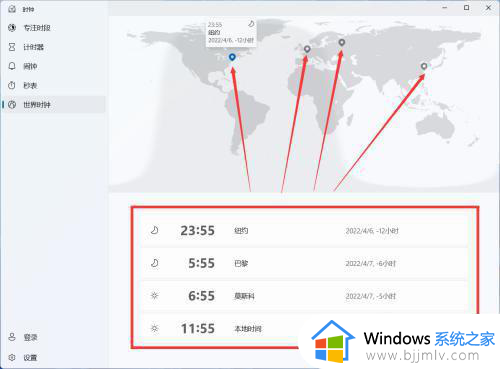
以上全部内容就是小编带给大家的windows11电脑设置桌面时钟操作方法详细内容分享啦,还不清楚的小伙伴就快点跟着小编一起来看看吧,希望能够有效的对你有帮助。
windows11桌面时钟插件如何设置 windows11电脑设置桌面时钟如何操作相关教程
- windows11桌面时钟怎么设置 windows11添加桌面时钟设置方法
- win11电脑桌面时钟插件在哪添加 win11电脑桌面时钟怎么调出
- win11桌面悬浮时钟设置教程 win11桌面悬浮时钟怎么弄
- win11桌面时间显示设置教程 win11怎么添加桌面时钟
- windows11桌面插件设置方法 windows11如何设置桌面插件
- windows11时钟怎样加入秒 windows11如何设置秒钟
- win11怎么添加桌面时钟 win11添加桌面时钟方法
- win11桌面显示时间怎么操作 win11桌面显示时间设置方法
- win11桌面小插件怎么设置 win11如何设置桌面小插件
- win11桌面插件怎么设置 win11如何设置桌面插件
- win11恢复出厂设置的教程 怎么把电脑恢复出厂设置win11
- win11控制面板打开方法 win11控制面板在哪里打开
- win11开机无法登录到你的账户怎么办 win11开机无法登录账号修复方案
- win11开机怎么跳过联网设置 如何跳过win11开机联网步骤
- 怎么把win11右键改成win10 win11右键菜单改回win10的步骤
- 怎么把win11任务栏变透明 win11系统底部任务栏透明设置方法
win11系统教程推荐
- 1 怎么把win11任务栏变透明 win11系统底部任务栏透明设置方法
- 2 win11开机时间不准怎么办 win11开机时间总是不对如何解决
- 3 windows 11如何关机 win11关机教程
- 4 win11更换字体样式设置方法 win11怎么更改字体样式
- 5 win11服务器管理器怎么打开 win11如何打开服务器管理器
- 6 0x00000040共享打印机win11怎么办 win11共享打印机错误0x00000040如何处理
- 7 win11桌面假死鼠标能动怎么办 win11桌面假死无响应鼠标能动怎么解决
- 8 win11录屏按钮是灰色的怎么办 win11录屏功能开始录制灰色解决方法
- 9 华硕电脑怎么分盘win11 win11华硕电脑分盘教程
- 10 win11开机任务栏卡死怎么办 win11开机任务栏卡住处理方法
win11系统推荐
- 1 番茄花园ghost win11 64位标准专业版下载v2024.07
- 2 深度技术ghost win11 64位中文免激活版下载v2024.06
- 3 深度技术ghost win11 64位稳定专业版下载v2024.06
- 4 番茄花园ghost win11 64位正式免激活版下载v2024.05
- 5 技术员联盟ghost win11 64位中文正式版下载v2024.05
- 6 系统之家ghost win11 64位最新家庭版下载v2024.04
- 7 ghost windows11 64位专业版原版下载v2024.04
- 8 惠普笔记本电脑ghost win11 64位专业永久激活版下载v2024.04
- 9 技术员联盟ghost win11 64位官方纯净版下载v2024.03
- 10 萝卜家园ghost win11 64位官方正式版下载v2024.03